Bạn đang xem bài viết Cách hẹn giờ tắt máy tính cực nhanh và dễ bằng lệnh CMD, không cần cài thêm phần mềm tại Neu-edutop.edu.vn bạn có thể truy cập nhanh thông tin cần thiết tại phần mục lục bài viết phía dưới.
Hẹn giờ tắt máy tính là việc làm rất cần thiết cho những ai không có thời gian ngồi cạnh máy tính nhiều. Ví dụ khi máy tính đang xử lý dở một công việc nào đó nhưng do bận một công việc khác khiến chúng ta không thể ngồi chờ máy tính xử lý xong để tắt máy, thì lúc đó chức năng hẹn giờ tắt máy tính sẽ phát huy tác dụng cao nhất. Để hẹn giờ tắt máy tính, thông thường các bạn sẽ tìm đến các phần mềm bên thứ 3 mà không biết rằng chúng ta hoàn toàn có thể hẹn giờ tắt máy tính chỉ với câu lệnh CMD đơn giản và không cần cài thêm bất cứ phần mềm nào khác gây tốn bộ nhớ. Bài viết sau đây của Neu-edutop.edu.vn sẽ hướng dẫn các bạn cách hẹn giờ tắt máy tính bằng câu lệnh CMD, áp dụng với mọi phiên bản hệ điều hành. Mời các bạn cùng tham khảo.
Với cách hẹn giờ bằng câu lệnh sau đây các bạn có thể thực hiện trên: Windows XP, Windows Vista, Windows 7, 8, 8.1 và Windows 10.
Các bước thực hiện như sau:
Đầu tiên các bạn nhấn tổ hợp Windows + R để mở hộp thoại Run. Sau khi hộp thoại Run hiện lên các bạn nhập lệnh sau:
shutdown -s -t 3600
Trong đó:
- shutdown: Tắt máy tính
- s: viết tắt từ shutdown
- t: viết tắt của time(thời gian)
- 3600: Thời gian hẹn giờ tắt máy được tính bằng giây (3600 giây = 1 giờ).
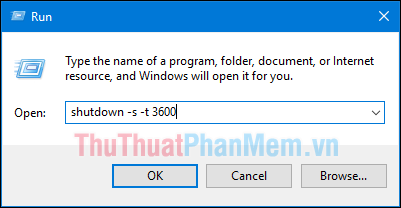
Tùy vào việc bạn muốn hẹn thời gian bao nhiêu thì hãy quy đổi giờ hoặc phút sang giây để nhập vào lệnh. Ví dụ một số khung giờ thường dùng đã được đổi sang giây:
- 5 phút: shutdown -s -t 300
- 10 phút: shutdown -s -t 600
- 15 phút: shutdown -s -t 900
- 30 phút: shutdown -s -t 1800
- 1 tiếng: shutdown -s -t 3600
- 2 tiếng: shutdown -s -t 7200
- 3 tiếng: shutdown -s -t 10800
- 4 tiếng: shutdown -s -t 14400
- 5 tiếng: shutdown -s -t 18000
- 12 tiếng: shutdown -s -t 43200
- 24 tiếng: shutdown -s -t 86400
Sau khi nhập lệnh xong các bạn nhấn OK và sẽ có thông báo xuất hiện, như hình dưới đây là thông báo trên windows 10:
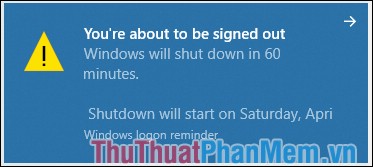
Ngoài chức năng hẹn giờ tắt máy, các bạn còn có thể hẹn giờ Restart máy tính bằng cách dụng câu lệnh sau:
shutdown -r -t 3600
Trường hợp các bạn muốn hủy hẹn giờ tắt máy thì hãy nhập câu lệnh:
shutdown -a
Khi có thông báo Logoff is cancelled như hình dưới tức là đã hủy hẹn giờ thành công.
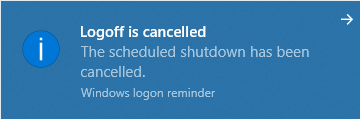
Trên đây Neu-edutop.edu.vn đã hướng dẫn các bạn hẹn giờ tắt máy tính bằng câu lệnh đơn giản trong windows. Hy vọng bài viết sẽ hữu ích với các bạn. Chúc các bạn thành công!
Cảm ơn bạn đã xem bài viết Cách hẹn giờ tắt máy tính cực nhanh và dễ bằng lệnh CMD, không cần cài thêm phần mềm tại Neu-edutop.edu.vn bạn có thể bình luận, xem thêm các bài viết liên quan ở phía dưới và mong rằng sẽ giúp ích cho bạn những thông tin thú vị.
Nguồn: https://thuthuatphanmem.vn/cach-hen-gio-tat-may-tinh-cuc-nhanh-va-de-bang-lenh-cmd-khong-can-cai-them-phan-mem/
Từ Khoá Tìm Kiếm Liên Quan:
